ข้อความ “การเชื่อมต่อที่หายไป” ของ OpenGL หมายถึงอะไร
ฉันเคยเห็นข้อความบันทึกเหตุการณ์นี้:
ไดรเวอร์ NVIDIA OpenGL สูญเสียการเชื่อมต่อกับไดรเวอร์การแสดงผลเนื่องจากเกินขีด จำกัด การหมดเวลาของ Windows และไม่สามารถดำเนินการต่อได้
แอปพลิเคชันต้องปิด
มันหมายความว่าอะไร?
หากคุณได้รับข้อความนี้จากแอปพลิเคชัน (ในบันทึกเหตุการณ์หรือข้อความป๊อปอัป) แสดงว่าแอปพลิเคชันไม่สามารถแสดงผลต่อเนื่องจากเกินขีด จำกัด เวลาที่กำหนดโดย Microsoft Windows (TDR) นี่เป็นกรณีปกติเมื่อเวิร์กโหลดที่ส่งไปยังการ์ดกราฟิกมีขนาดใหญ่กว่าที่การ์ดกราฟิกสามารถประมวลผลในเวลาที่กำหนดปกติสองวินาที
คุณสามารถค้นหาข้อมูลเพิ่มเติมในหน้านี้:
การตรวจจับการหมดเวลาและการกู้คืน (TDR)
จะแก้ไขได้อย่างไร?
- สองวิธีแก้ปัญหาที่เป็นไปได้ที่จะลองคือ:
- ลดปริมาณงานกราฟิกหากเป็นไปได้เช่นโดยการแสดงผลเพื่อลดความละเอียดหรือลดรายละเอียด
หากการ์ดกราฟิกของคุณเป็นการ์ดกราฟิกโอเวอร์คล็อกจากโรงงานให้เปิดใช้งานโหมดดีบั๊กจากแผงควบคุม NVIDIA โดยเข้าไปที่วิธีใช้ หากตัวเลือกนี้เป็นสีเทาหมายความว่าการ์ดของคุณทำงานที่ความเร็วสัญญาณนาฬิกาอ้างอิงของ NVIDIA
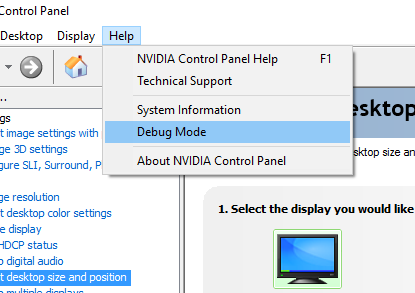
สำหรับผู้ใช้ขั้นสูงคุณอาจลองเพิ่มค่าการหมดเวลาเพื่อให้มีเวลามากขึ้นในการแสดงผลที่เข้มข้นขึ้น Microsoft ให้ข้อมูลเกี่ยวกับวิธีการปรับเปลี่ยน Windows Registry เพื่อให้ได้สิ่งนี้
https://msdn.microsoft.com/en-us/library/windows/hardware/ff569918(v=vs.85).aspx
อัปเดตล่าสุดเมื่อ มีนาคม 25, 2019 โดย admin




ใส่ความเห็น